ラズパイ専用 学習リモコン基板を買ったので、GoogleHome経由で家電を操作してみた
GoogleHomeが安くなってたので勢いで購入
半額だったから買ってきた pic.twitter.com/MLMP4PiBHA
— .あーる@生活改善 (@DotEarl) 2017年12月7日
まずやりたくなるのは家電の操作
「OK Google テレビをつけて!」「エアコンを消して!」とかやりたい
調べてみると、ラズパイとリモコンの赤外線を学習して送信できるデバイスが必要とのこと
さっそく必要なものを購入してみた
ラズパイ届いた pic.twitter.com/cOzpzAz3hi
— .あーる@生活改善 (@DotEarl) 2017年12月10日
ラズパイ専用 学習リモコン基板(ビット・トレード・ワン)
最近 (2017/12/15) 発売したばかり。赤外線を学習してくれる
どのサイトでも売り切れだったけど
— .あーる@生活改善 (@DotEarl) 2017年12月20日
秋葉の店で見つけた
会社から近いの便利
ラズパイに付ける学習リモコン基盤 pic.twitter.com/KZhYh4IAzp
学習リモコンの基本操作
学習リモコンはラズパイ専用だけあって、ハンダ付けなしで差込口に装着するだけ
既存ケースと合わせるとこんな感じになった
これね!
— .あーる@生活改善 (@DotEarl) 2017年12月23日
電気を操作したい pic.twitter.com/qeB1jryoFj
1. 赤外線を登録する
- 真ん中辺りのスライドスイッチを『LEARNモード』にする
- 登録したいボタンを押す
- リモコンの登録したいボタンを押す
- スイッチを戻す
公式ページに動画で手順が乗ってるのでこっち見たほうが早い
登録したボタンを押すとリモコンと同じ操作が出来るようになってる
2. コマンドラインから操作する
物理ボタンを押して送信されたら、まぁそうなるわなって感じで
ラズパイにsshで入って、そこから操作する方法が分からなかったので調べた
学習リモコンの説明書に GPIO というワードが書いてあった
これまで知らなかったが、この規格を通してハードである学習リモコンを操作出来る
GPIOの操作はこの記事が分かりやすかった
ツール・ラボ » 第24回 Raspberry PiのGPIOを制御する(コマンド編)
学習リモコンには10個のボタンがあり、それぞれに番号が振られていてGPIO番号と紐付いてる
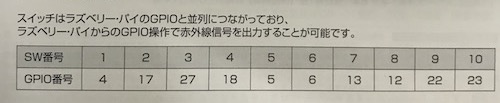
ボタンの1番目(SW番号1)に登録したとして、操作したい場合はGPIO番号が4になる
$ cd /sys/class/gpio/ $ ls export gpiochip0 gpiochip100 gpiochip128 unexport
GPIO4が欲しいのでexportする
$ echo 4 > export $ ls export gpio4 gpiochip0 gpiochip100 gpiochip128 unexport
gpio4 ができた
ここからの挙動がいまいち分かって無いが、こんな感じで操作?できた
$ echo out > gpio4/direction // 送信される $ echo 1 > gpio4/value $ echo 0 > gpio4/value // 送信される $ echo 1 > gpio4/value $ echo 0 > gpio4/value // 送信される
多分何か間違ってるけど、送信することは出来た
不要になったらunexportする
$ echo 4 > gpio4/unexport
3. nodejsで操作する
今のようなコマンド操作をラップしたライブラリが各言語何種類か出ている
今回はnodejsで操作したかったのでrpi-gpioを使ってみた
GitHub - JamesBarwell/rpi-gpio.js: Control Raspberry Pi GPIO pins with node.js
さっそくボタン1に登録した赤外線を送信するコードを書いた
demo.js
const gpio = require('rpi-gpio') const number = 7 gpio.setup(number, gpio.DIR_OUT, () => { gpio.write(number, 1, () => { gpio.destroy() // これを書かないとシェルが戻ってこなかった }) })
const number = 7 の部分、4ではなくなぜ7なの?とハマったところ
BCM 4 at Raspberry Pi GPIO Pinout
このサイトでBCM 4の項目を見ると7と対応してるから7‥.と言うことっぽい
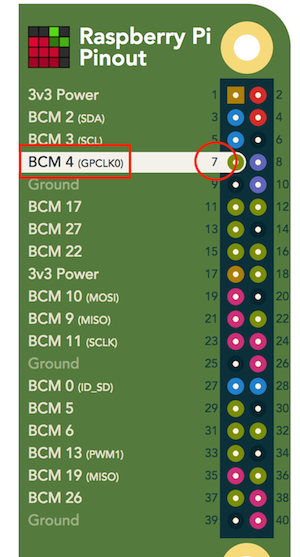
$ node demo.js
これで実行してみると1回だけ赤外線が送信される
GoogleHomeから操作出来るようにする
話しかけた言葉に対して何かをするのに、IFTTTを使うのが一番簡単
大体こんな流れ
GoogleHome -> IFTTT (Google Assistant) -> (Webhook) -> Firebase -> RasPi -> 学習リモコンから信号を送信 -> 家電が起動!
GoogleHomeに特定のフレーズで喋った言葉をIFTTTが拾ってWebhookでFirebaseにフレーズを送信
ラズパイ上で動かしてるnodejsでFirebaseのリアルタイムDBを監視して
変更があればそのワードを正規表現でマッチさせ、あとは任意のコードを実行させる。という手順
1. Firebaseを準備
趣旨じゃないので登録手順は省く
プロジェクトに入ってデータベースを以下のような構成にする
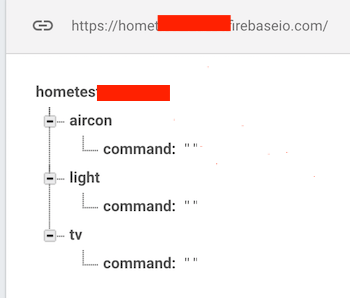
自分の場合は操作したい家電名の下にコマンドを置く階層構造にした
2. IFTTTでレシピを設定
まずはGoogleHomeに話しかけた言葉を認識してもらうために
GoogleHomeと同じアカウントでIFTTTに登録する
New Appletで新しいレシピを作成
最初のifで Google Assistant -> Say a phrase with a text ingredient を選択
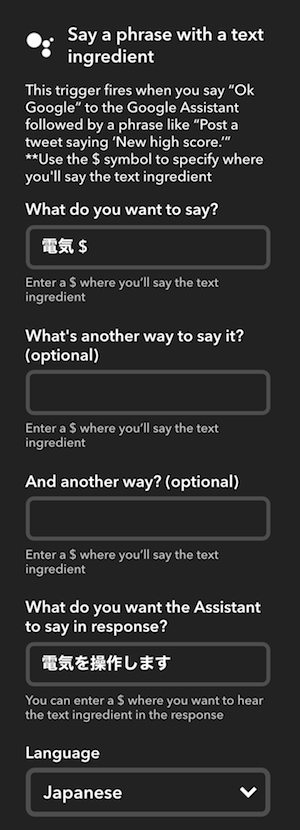
「電気...」に続く言葉をすべて取る
thenで Webhook を選択
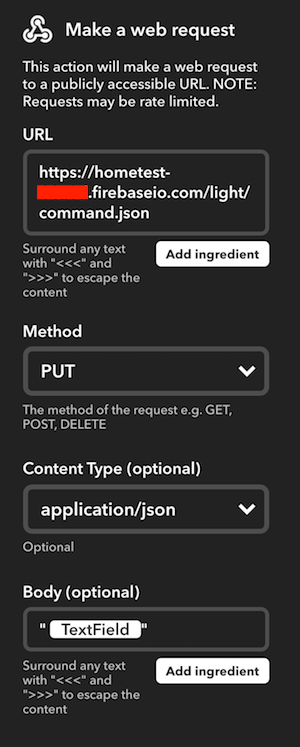
URLはhttps://xxxxx-firebaseio.com/light/command.js という感じになる
lightの部分は自分が設定したキーに合わせて変える
この内容でレシピを作成して有効にする
3. ラズパイ上で変更を監視する
GoogleHomeに『テレビつけて』などと話しかけると
IFTTTからFirebaseに喋ったフレーズを投げてくるようになった
その変更をラズパイ上でnodeを動かして監視する
ついでにさっきの学習リモコンの操作も合わせて使ってみる
わかりやすく愚直にコードを書いた
light.js
/** * 電気の操作 */ const firebase = require('firebase') const gpio = require('rpi-gpio') // 自分の環境 const config = { apiKey: 'xxxxxxxxxxxxx' authDomain: 'xxxxx.firebaseapp.com', databaseURL: 'https://xxxxxx.firebaseio.com', projectId: 'xxxxx' storageBucket: 'xxxxx.appspot.com', messagingSenderId: '123456789' } // ボタン1 const number = 7 firebase.initializeApp(config) const db = firebase.database() const ref = db.ref('/light') // DBで最初の階層に設定したキー ref.on('value', function(changedSnapshot) { const key = changedSnapshot.key const command = changedSnapshot.child('command').val() if (command !== '') { switch (true) { case /起動|つけ.*て/.test(command): // 学習リモコンから赤外線を送信 gpio.setup(number, gpio.DIR_OUT, () => { gpio.write(number, 1, () => { gpio.destroy() }) }) break case /消して|止めて/.test(command): gpio.setup(number, gpio.DIR_OUT, () => { gpio.write(number, 1, () => { gpio.destroy() }) }) break } // リセット ref.set({ command: '' }) } })
$ node light.js
これで家電が操作出来るようになった!
ビットトレードワンの学習リモコン使って電気が操作出来るようになった pic.twitter.com/O48dRlFm2r
— .あーる@生活改善 (@DotEarl) 2017年12月23日
赤外線とは別だけどテレビも出来きた
GoogleHomeでテレビ操作できるようになった
— .あーる@生活改善 (@DotEarl) 2017年12月17日
IFTTT + Firebase + ラズパイと
テレビがSonyのブラビアだから丁度対応しててコレ使ったhttps://t.co/4K0h06VoOM pic.twitter.com/QMsTer7dHo
GoogleHomeが1回で認識してくれなくて、何回も声を出すと徒労感しかないけど
なぜこんな事するのかって言われると、それはロマンですね
こんな感じでスマート?ホーム化がはじまったのです
なお一ヶ月前
『Ok google テレビつけて』って言うカロリーよりリモコンのスイッチ押すカロリーのほうが低いんじゃないの?
— .あーる@生活改善 (@DotEarl) 2017年11月20日
おわり
参考リンク
- ラズベリー・パイ専用 学習リモコン基板
- ツール・ラボ » 第24回 Raspberry PiのGPIOを制御する(コマンド編)
- Google Home、IFTTT、Firebase、Node.js、irMagicianを使ってシーリングライトを音声操作する - Qiita
- Google Homeで好きなポッドキャストをスマートに再生する - Qiita
- BCM 2 (I2C Data) at Raspberry Pi GPIO Pinout
- GitHub - JamesBarwell/rpi-gpio.js: Control Raspberry Pi GPIO pins with node.js